Usuario de la Galería de Imágenes | |
El Menú | |
|
Cuando se permiten las galerías de imágenes y usted tiene los permisos adecuados, los visitantes del sitio pueden ver un menú de la galería de imágenes que puede ser cliclardo para que se abra. Desde aquí usted puede crear galerías y subir imágenes a las galerías. Menú Collapsado y Extendido: 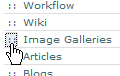
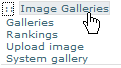
| |
Antes de la creación de la galería | |
|
Al principio, antes de que se creen las galerías o se suban imágenes a ellas, el panel central de las galerías aparece como en esta ilustración. Note el enlace "crear una galería nueva". 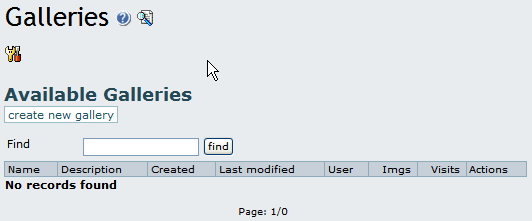
| |
Crear una galería de imágenes | ||||||||||||||||||||||||||
|
Al clicar el enlace "crea una nueva galería" aparece un formulario para crear una galería nueva, con campos a rellenar, como usted puede ver aquí: 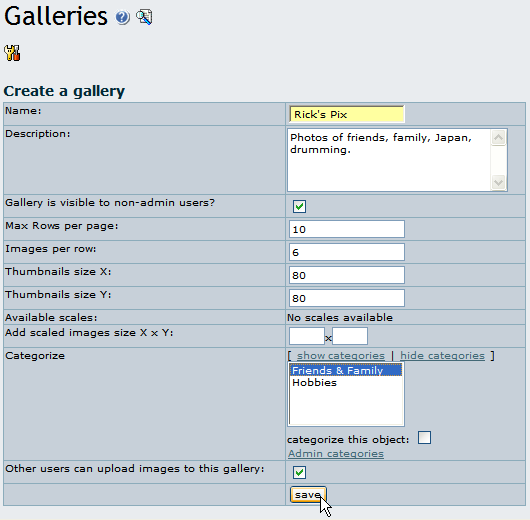
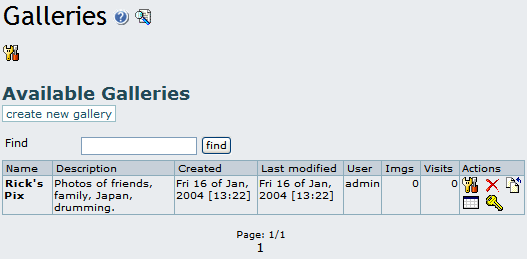
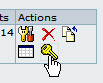
| ||||||||||||||||||||||||||
Subir imagen | |
|
La acción de Subir permite que usted suba imágenes a la galería mencionada, y muestra un formulario como sigue: 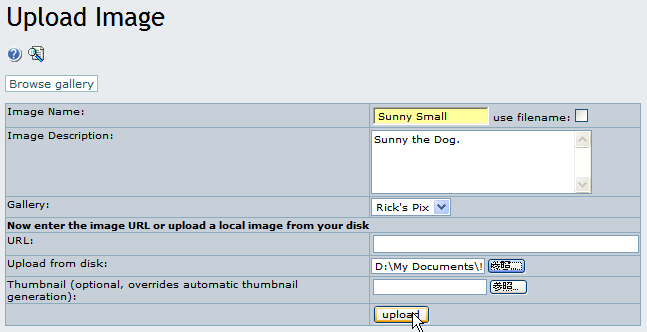
Tiki auto-genera las miniaturas para las imágenes subidas, pero si a usted no le gusta cómo quedan, o si usted no desea una miniatura simple de la imagen entera, usted puede también subir sus propias miniaturas de la imagen junto con la imagen misma. Si la imagen ha subido con éxito, usted la verá y su miniatura exhibidas, como en este gráfico: 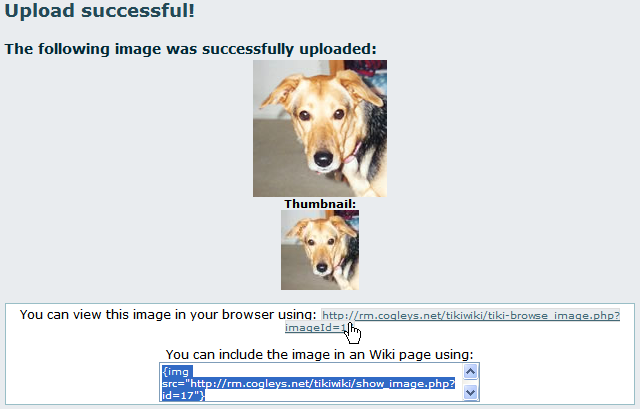
Nota: Si la miniatura del Tiki es del mismo tamaño que la imagen, hay varias explicaciones posibles:
| |
Navegue o Liste las Galerías | |
|
El clicar en el enlace del nombre de la galería permite que usted hojee un listado de las miniaturas para las imágenes en la galería. El chascar en la acción de la "lista" exhibe un listado no-gráfico, de carga rápida de la galería con una imagen por línea. La lista parece esto: 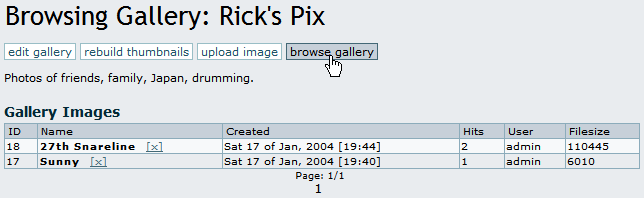
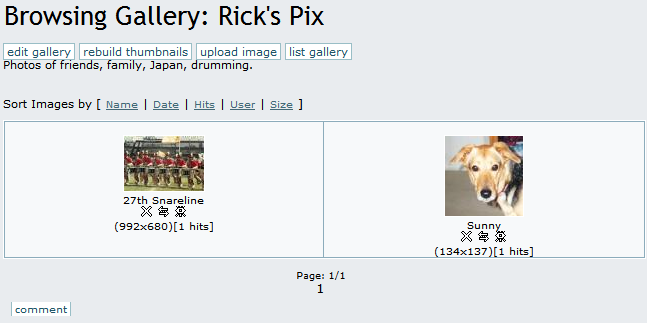
Clique la miniatura para hojear el tamaño-real de la imagen. Aquí, usted encontrará la información de la imagen, una opción para mover la imagen a otra galería (si usted tiene permiso), y la información del enlace para permitir que usted muestre la imagen en una página HTML o una página del Wiki, un artículo o una Bitácora (Blog). Usted también verá enlaces a las imágenes siguientes y anteriores en la galería para hojear todas las imágenes de la galería si le apetece. 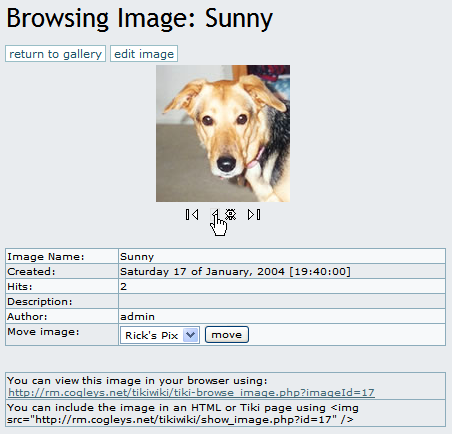
| |
Individual permissions for image galleries | |
|
From the gallery listing screen, if you have the right permissions you can use the "Perms" action to set up individual permissions for an image gallery: 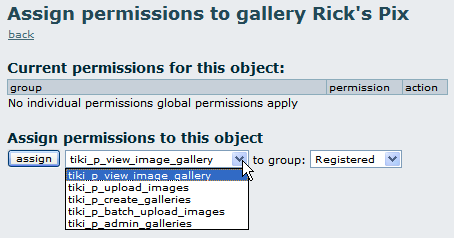
| |
The System Gallery | |
|
If enabled from the admin screen, Tiki can capture images referenced from other sites or URLs, storing them in its database, or in a folder on your webserver. Tiki displays those images in a special gallery called the "System Gallery". If you are an admin, you can browse the System Gallery, and remove images from it. | |
Tips & Tricks | |
|
Utility Gallery: One idea for a creative use of a Tiki Image Gallery is to upload buttons or icons that you might use in the pages on your site. 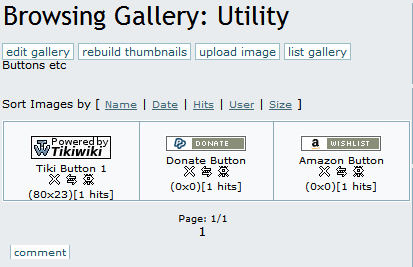
| |
Known bugs and problems | |
|
GIF Patent Issue: Thumbnail generation does not work for GIF format, resulting in a thumbnail which is the same size as the original image. This is due to patent issues, and cannot be resolved unless the patent for GIF format expires. More documentation
Related Information
Useful Links
| |